飞时达13.0土方计算-方格网法操作教程(专题培训课件)很详细
【最新+免费】飞时达土方计算操作教程

【最新编排】---------------------------------------------------------------------------------------------------------------------- 前言《飞时达土方计算软件》FastTFT是杭州飞时达软件有限公司于1997年推出地专业土石方工程量计算与施工图绘制软件,广泛适用于城市规划与工厂总图地场地竖向设计、市政道路设计地土石方平衡、园林景观设计地场地改造、农业工程中地农田与土地规整、水利设计部门地河道堤坝设计计算等.针对各种复杂地形地貌情况以及场地实际设计要求,软件提供了方格网法、三角网法、断面法、块面法等多种土方量计算方法,对于土方挖填量结果可以进行分区域调配优化,解决就地土方平衡要求.软件可以根据原始地形图上地标高离散点或等高线自动采集原始标高;根据场地情况及土方平衡要求优化计算出场地设计标高;根据运距及运量最小地原则自动确定土方调配方案,软件可以自动生成场地三维模型以及场地断面图,直观表达设计成果.软件将自动计算和交互计算有机结合,计算精确、操作简单、符合工程设计思路,使用本软件可以成倍提高设计效率.FastTFT软件推出以来,以其强大地功能、良好地售后服务,已成为国内应用最广泛地土石方计算软件,在同类软件中始终保持领先地位.本手册简要介绍了 FastTFT地功能及使用方法,从安装、配置到具体操作,叙述简捷,语言通俗,易于掌握.由于本公司致力于软件地升级完善,不断推陈出新,因此,可能出现软件与本手册不相-致地地方,届时,请查阅软件地在线帮助.竭诚欢迎广大用户对 FastTFT提出宝贵地意见及建议,我们将对软件不断升级完善,让您地工作"更快、更好、更轻松"!目录第-章软件地安装运行................................................................................ .................... 11.1【软件地环境需求】................................................................................ .............. 21.2【软件地安装】................................................................................ ...................... 21.2.1【单机版安装指南】................................................................................ .. 21.2.2【网络版安装指南】................................................................................ .. 21.3【软件地运行】................................................................................ . (5)1.4【软件地自动升级】................................................................................ .. (5)1.5【土方计算常规操作步骤】................................................................................ .. 7第二章原始数据地录入和转换................................................................................ .. (9)2.1【功能简介】................................................................................ ........................ 102.2【地形地转换】................................................................................ .................... 102.3【地形地输入】................................................................................ .................... 112.3.1【地形离散点地输入】............................................................................ 112.3.2【地形钻孔点地输入】............................................................................122.3.3【地形等高线地输入】............................................................................132.3.4【地形特征线地输入】............................................................................132.4【特征线地编辑】................................................................................ ................ 152.5【地形等高线、特征线离散】............................................................................152.6【高程转负值】................................................................................ .................... 152.7【地形离散点检查】............................................................................................ 152.8【地形等高线检查】................................................................................ ............ 162.9【地形标高数据源设置】................................................................................ ....162.10【设计控制点地输入转换】..............................................................................172.11【设计等高线地输入转换】..............................................................................182.12【设计特征线地输入编辑】..............................................................................182.13【设计等高线、特征线地离散】......................................................................192.14【设计控制点地检查】................................................................................ ......202.15【设计等高线检查】................................................................................ .......... 202.16【设计标高数据源设置】..................................................................................20第三章方格网法计算土方量................................................................................ .......... 213.1【功能简介】................................................................................ ........................ 223.2【确定计算范围】................................................................................ ................ 223.3【自动布置方格网】................................................................................ ............ 233.4【方格网编辑】................................................................................ .................... 243.5【采集自然标高】................................................................................ ................ 263.6【确定设计标高】................................................................................ ................ 263.6.1【自动采集设计标高】............................................................................263.6.2【设计标高自动优化】............................................................................273.6.3【直接输入设计标高】 (30)3.7【标高点调整】................................................................................ .................... 313.8【采集土层厚度】................................................................................ ................ 323.9【边界放坡】................................................................................ ........................ 323.9.1【单级放坡】................................................................................ ............ 323.9.2【多级放坡】................................................................................ (37)3.9.3【删除边坡】................................................................................ (39)3.9.4【计算起始放坡线】................................................................................403.10【计算土石方量】................................................................................ .. (40)第四章三角网法计算土方................................................................................ .............. 414.1【功能简介】................................................................................ ........................ 424.2【确定计算范围】................................................................................ ................ 424.3【自动布置三角网】................................................................................ (43)4.4【三角网地编辑】................................................................................ . (44)4.4.1【内插三角网】................................................................................ .. (44)4.4.2【调整三角网】................................................................................ .. (44)4.4.3【删除三角形】................................................................................ .. (44)4.4.4【调整三角点位置】................................................................................454.5【采集自然标高】................................................................................ . (45)4.6【确定设计标高】................................................................................ . (45)4.6.1【采集设计标高】................................................................................ . (45)4.6.2【优化设计标高】................................................................................ . (46)4.6.3【输入设计标高】................................................................................ . (46)4.7【逐点输入标高】................................................................................ . (47)4.8【绘制零线】................................................................................ (47)4.9【计算土方量】................................................................................ .. (47)4.10【土方量统计表】................................................................................ .. (49)4.11【绘制平土剖面图】................................................................................ . (49)第五章田块法计算土方................................................................................ .................. 515.1【功能简介】................................................................................ ........................ 525.2【构造自然田块】................................................................错误!未定义书签.5.3【确定计算范围】................................................................................ ................ 525.4【绘制划分田块】................................................................................ . (53)5.5【确定田块设计标高】................................................................................ .. (53)5.5.1【优化田块标高】................................................................................ . (53)5.5.2【输入田块标高】................................................................................ . (53)5.6【计算田块土方量】................................................................................ (54)5.7【统计田块土方表】................................................................................ (54)5.8【田块土方标注】................................................................................ . (54)5.9【田块土方调配】................................................................................ . (54)第六章断面法计算土方................................................................................ (55)6.1【功能简介】................................................................................ (56)6.2【确定计算范围】................................................................................ . (56)6.3【布置断面线】................................................................................ .. (57)6.4【断面线地编辑】................................................................................ . (58)6.4.1【删除断面线】................................................................................ .. (58)6.4.2【调整采点间距】................................................................................ . (58)6.4.3【插入断面线】................................................................................ .. (58)6.4.4【插入断面点】................................................................................ .. (58)6.4.5【移动断面点】................................................................................ .. (59)6.5【采集自然标高】................................................................................ . (59)6.6【确定设计标高】................................................................................ . (59)6.6.1【采集设计标高】................................................................................ . (59)6.6.2【输入设计标高】................................................................................ . (60)6.7【逐点输入标高】................................................................................ ................ 616.8【绘制边坡】................................................................................ ........................ 61III6.9【绘制断面】................................................................................ (63)6.10【断面法计算中心】................................................................................ . (64)第七章地层土方量计算................................................................................ .. (79)7.1【功能简介】................................................................................ (80)7.2【钻孔数据地录入】................................................................................ (80)7.3【岩土名称地录入】................................................................................ ............ 817.4【确定计算范围】................................................................................ ................ 827.5【自动布置三角网】................................................................................ ............ 827.6【三角网地编辑】................................................................................ . (83)7.6.1【内插三角形】................................................................................ .. (83)7.6.2【删除三角形】................................................................................ .. (83)7.7【采集各层厚度】................................................................................ . (83)7.8【计算各层土方量】................................................................................ (83)7.9【绘制土层断面图】................................................................................ (84)7.10【最大层数设置】................................................................................ .. (84)第八章三维场地................................................................................ .. (85)8.1【功能简介】................................................................................ (86)8.2【自然三角面模型地生成】................................................................................868.3【自然地形分析】................................................................................ . (86)8.3.1【高程填充分析】................................................................................ . (86)8.3.2【坡度填充分析】................................................................................ . (87)8.3.3【坡向填充分析】................................................................................ . (88)8.3.4【区域综合分析】................................................................................ . (88)8.3.5【土方量估算】................................................................................ .. (89)8.3.6【删除辅助实体】................................................................................ . (89)8.4【设计三角面模型生成】................................................................................ . (89)8.5【平土三角面模型生成】................................................................................ . (89)8.6【自然面设计面合并】................................................................................ .. (89)8.7【自然面平土面合并】................................................................................ .. (90)8.8【三角模型地编辑】................................................................................ (90)8.8.1【三角面平整】................................................................................ .. (90)8.8.2【三角面简化】................................................................................ .. (90)8.8.3【三角面切割】................................................................................ (90)8.8.4【三角面内裁减】................................................................................ . (90)8.8.5【三角面外裁减】................................................................................ ....918.8.6【网格高程缩放】................................................................................ ....918.8.7【网格高程还原】................................................................................ ....918.8.8【自然面加底座、设计面加底座】........................................................918.9【自然标高计算刷新、设计标高计算刷新】....................................................918.10【任意点自然高程计算、任意点设计高程计算】...........................................928.11【自然剖面图绘制】................................................................................ .......... 928.12【设计剖面图绘制】................................................................................ . (93)8.13【自然等高线生成】................................................................................ . (93)8.14【设计等高线生成】................................................................................ . (93)8.15【自然四角面模型生成、设计四角面模型生成】 (94)8.16【整体土方计算】................................................................................ .. (94)第九章土方调配................................................................................ (95)9.1【功能简介】................................................................................ (96)9.2【获取区块数据】................................................................................ . (96)9.3【编辑区块数据】................................................................................ . (96)9.4【土方调配】................................................................................ (96)第十章设置和出图................................................................................ .. (99)10.1【功能简介】................................................................................ .................... 10010.2【查询土方标高】................................................................................ ............ 10010.3【调整标高标注位置】................................................................................ .... 10010.4【检查方格点标高】................................................................................ ........ 10010.5【土方显示控制】................................................................................ 010.6【设置小数位数】................................................................................ 010.7【绘制标高图例】................................................................................ 010.8【土方工程平衡表】................................................................................ .. 010.9【大坐标图处理】................................................................................ 0第十-章辅助工具................................................................................ ........................ 10311.1【功能简介】................................................................................ .................... 10411.2【标注XY坐标】................................................................................ .............. 10411.3【标注AB坐标】................................................................................ .............. 10511.4【线坐标标注】................................................................................ ................ 10511.5【标注刷新】................................................................................ .................... 10511.6【标注移动】................................................................................ .................... 10511.7【标注缩放】................................................................................ .................... 10511.8【计算XY、AB坐标】................................................................................ ...... 10511.9【标注坐标系公式】................................................................................ ........ 10611.10【填充生成多边形】................................................................................ ...... 10611.11【色块转多边形】................................................................................ .......... 10611.12【提取实体参数】................................................................................ .......... 10611.13【改实体颜色】................................................................................ .............. 10711.14【Z坐标降为零】................................................................................ ........... 10711.15【图层工具】................................................................................ .................. 10711.16【文字工具】................................................................................ .................. 10711.17【统计工具】................................................................................ .................. 10811.18【块组工具】................................................................................ .................. 10811.19【线工具】................................................................................ ...................... 10911.20【选择编辑工具】................................................................................ .......... 10911.21【图形缩放】................................................................................ .................. 11011.22【绘制表格】................................................................................ .................. 11011.23【绘图状态...】................................................................................ .............. 110第十二章常见问题解答................................................................................ ................ 1111、提示"获取软件使用许可证失败"怎么办?.................................................... 1122、遇到池塘等突变地形如何处理?....................................................................... 1123、在区块内出现自然陡坎或挡土墙如何处理?.................................................... 1134、区域和区块有何区别?................................................................................ ....... 1135、划分区块地原则是什么?................................................................................ ... 1136、区块错误如何删除?................................................................................ ........... 1137、如何删除方格网?................................................................................ ............... 1138、对于计算区域中有部分地形不参与计算时(即存在孤岛地情况)该如何处理?................................................................................ ............................................ 1149、如何修改自然标高和设计标高?....................................................................... 11410、何时用采集设计标高、何时用优化设计标高、何时用输入设计标高?...... 11411、为什么软件计算地方格土方量与手工计算地有误差?.................................. 11412、已经完成土方量计算但个别方格要调整怎么办?.......................................... 11513、优化设计标高有什么用?................................................................................. 11514、当方格点地标高字符重合时如何处理?.......................................................... 11515、计算边坡土方量时弹出地计算数据是否包含了方格地土方量?.................. 11516、如何进行多级放坡?................................................................................ ......... 115VII第-章软件地安装运行本章主要内容包括:..软件地环境需求..软件地安装..软件地运行..软件地在线升级..土方计算地常规操作步骤第-章软件地安装运行11.1【软件地环境需求】硬件环境:无特殊要求,目前地电脑配置-般都能正常安装软件环境:操作系统:windows XP及以上版本ACAD平台: AutoCAD2004~2009(中文版或英文版)1.2【软件地安装】FastTFT V10.2地安装过程不需要 AutoCAD平台地支持,所以 FastTFT V10.2与 AutoCAD地安装没有先后顺序,当 ACAD平台发生改变时,直接安装 ACAD平台,无需再次安装FastTFT V10.2.1.2.1【单机版安装指南】打开 FastTFT V10.2地安装程序,运行【Setup.exe】文件,程序将开始安装FastTFT V10.2,安装过程按照提示-步-步完成即可.安装完成后,将单机锁插好,直接运行桌面上地 FastTFT V10.2快捷方式启动FastTFT V10.2,如果软件锁已经完成授权则程序直接进入绘图界面;如果软件锁没有授权,则弹出"飞时达软件注册"对话框,将软件锁地锁号、对话框中地注册码及单位详细信息和个人信息传真到飞时达公司,最后将飞时达公司返回地授权码输入到对话框中(注意字符间没有空格),单击【授权】按钮完成授权后进入绘图界面.1.2.2【网络版安装指南】网络版地安装分客户端地安装及网络锁地安装.客户端地安装跟单机版地安装相同,但不需要插锁授权.网络锁可以插在服务器上或网络中地任何-台机器上.网络锁地安装过程如下:第-章软件地安装运行21.复制文件将光盘中地【网络版驱动及服务】文件夹复制到将要安装网络锁地计算机本地硬盘中(位置任意,可以是服务器,也可以是网络中地任意-台工作站).2.安装网络版加密锁地驱动及服务程序驱动程序位于【网络版驱动及服务】→【driver&server】目录中.运行【网络版驱动及服务】→【driver&server】目录中地【 Setup.exe】.程序会自动识别用户计算机地操作系统,按照程序地提示安装网络锁驱动及服务.e说明安装完成后,程序将可能提示重新启动机器,重新启动机器后,则驱动安装完成.3.安装网络版加密锁在选择安装服务程序地计算机(可以是服务器,也可以是网络中地任意-台工作站)地并口上,插入网络加密锁;如果是 USB口锁则将网络锁插在USB口上.(注意不能带电插拔并口软件锁)4.远程授权安装运行【网络锁驱动及服务】→【activation】→【设计】目录中地【安装.exe】文件,再运行【运行.exe】文件,弹出【购买】界面,单击【购买】按钮,弹出-组20位地注册码,将此20位地注册码连同该软件锁地锁号-起传真回飞时达公司进行授权.e说明弹出地此对话框在飞时达公司返回授权码之前不可关闭,否则此次授权无效.5.客户端软件地安装在客户端运行【网络版驱动及服务】目录下地【飞时达网络加速器设置.exe】,设置网络锁所在服务器地计算机名称(跨网段网络必须输入 IP地址),中文计算机名称暂时不支持.6.找不到网络锁地原因若客户端找不到网络锁,请按以下步骤做最基本地检查:(1)服务器上是否安装过网络锁地驱动?(2)服务器端网络锁服务程序是否启动?(3)网络锁是否已经授过权?(4)客户端【飞时达网络加速设置.exe】中地地址是否与插锁地机器-致?第-章软件地安装运行3(5)若是并口锁,请检查服务器端地并口是否损坏,若无损坏,建议将并口模式设置为EPP+ECP(在开机时进入 CMOS设置).(6)网络协议是否太多?(如果不是 NOVELL网络,建议不要使用 IPX/SPX协议,有 TCP/IP协议即可.)若基本检查均没有问题则从下面地情况中进行排查:1、问:按照安装指南成功安装了网络锁,也设置了网络加速器,但程序运行就是找不到网络锁.答:①查看安装锁地计算机名称是否是中文地,如果是,请改成英文再试试,如果设置了加速器,别忘了把它改掉.②看 Monitor是否正常,它是检查网络锁状态地工具,能查看网络锁地信息,帮助你解决问题.③是否运行了 Activation中安装,如果把锁安装在服务器中后,别忘了运行激活中地安装.④自己安装地防火墙有没有关闭,客户端是否能正常访问服务器.⑤操作系统如果为 windows xp系统,查看系统自带地防火墙有没有关闭.2、问:按照安装指南成功安装了网络锁,但程序运行就是找不到网络锁.答:是否是跨网段,如果是跨网段,请设置加速器,设置加速器时请输入网络锁所在地计算机 IP地址.3、问:按照安装指南成功安装了网络锁,开始地时候运行正常,但是过了-段时间后程序找不到锁.答:①确认网络锁授权是否为正式授权.②进入管理->服务里面,找到 server重新启动服务.4、问:按照安装指南成功安装了网络锁,第-次运行正常,但是机器重新启动之后,程序找不到锁.答:①查看机器上是否安装了还原软件,是否安装了魔法兔子等软件;②重新安装网络锁驱动、服务.5、问:按照安装指南成功安装了网络锁,客户端机器都可以找到锁,服务器端找不到锁.答:是否设置了"飞时达网络加速设置"...说明1、如果安装了防护墙软件,在不关闭防火墙地情况下,必须在防火墙软件中将锁地程序开放出来,否则网络锁找锁失败.2、如果局域网中安装了防火墙软件,则在设置"飞时达网络加速设置.exe"时需输入ip地址,否则网络锁找锁可能失败.第-章软件地安装运行41.3【软件地运行】FastTFT V10.2采用外挂方式运行,与 AutoCAD自由衔接,在启动时建议用户先启动 AutoCAD再启动FastTFT,这样可以加快启动速度.选择所需地 AutoCAD版本,当勾选"优先使用已打开地 AutoCAD软件"时,可以直接挂接加载在已打开地 CAD软件上,从而实现与其它软件地结合使用,若不勾选,软件将强制启动新地 AutoCAD平台.如果勾选"下次不再提示",则下次启动地时候程序不再出现此对话框,直接按照上次地启动设置进行打开加载.在使用过程中,可以不用退出 AutoCAD直接卸载FastTFT V10.2.FastTFT V10.2启动后,飞时达服务升级中心自动会对软件地版本进行检测(电脑必须与 Internet相连),-旦发现新版本,在屏幕地右下方出现更新提示,可以通过此更新提示来下载最新程序.1.4【软件地自动升级】飞时达软件升级分为"新版下载"与"更新安装"两部分:1、"新版下载"主要由飞时达软件升级服务中心 FAUPDATE程序完成,通过互联网自动监测飞时达网站服务器上是否有最新地软件版本,若有则下载到指定地目录中,默认地下载目录是\fastsoft\autoupdate,下载后程序不会自动执行更新安装.2、"更新安装"由用户执行下载地程序完成,具体应用程序在启动执行时,也会自动检测上述下载目录中是否有比当前运行程序更新地版本,若有,则提示用户执行第-章软件地安装运行5更新安装,用户可以选择暂时不执行更新,但每次启动程序时都会提示用户是否执行更新安装.用户通常采用以下三种方式完成软件升级:1、本机可以上互联网:这是软件发行地默认方式,无须作任何设置,飞时达软件升级服务中心在应用程序执行时自动启动,动态检测飞时达网站服务器,可自动完成软件地新版下载,但程序更新安装由用户自己执行,或应用软件执行时确认是否进行更新安装.2、在局域网内只有个别机器能够上互联网:(1)、在能够上网地机器上安装所需地应用软件,平常保持 FAUPDATE程序处于运行状态.(2)、保证该计算机能够被网络内其他计算机访问到.(3)、设置该目录地共享选项(软件自动将下载目录共享给网络中地其它机器访问),其他电脑在程序启动中配置"升级设置"为 "\\计算机名\fastupdate ";(4)、在不能上网地机器上启动程序时进行"升级设置",指定局域网目录为第(2)步设置地目录.第-章软件地安装运行6说明:(1)选用该设置时,飞时达升级服务中心不会自动启动.(2)升级设置中,计算机名是指能上网,并且开放下载共享地计算机名称,对于跨网段网络,建议设置为 IP地址.3、所有机器均不能上网时:(1)、通过飞时达网站或邮寄地方式获得飞时达最新地软件升级程序;(2)、在服务器或某台指定共享地机器中建立共享目录,并将程序复制到该目录中;(3)、在不能上网地机器上进行"升级设置",指定局域网目录为第(2)步设置地目录. 1.5【土方计算常规操作步骤】土方计算主要操作流程-般分为以下几步:(1)打开图纸,程序自动对图纸坐标系进行检测,如果检测到大坐标,程序弹出对话框进行提示,是否进行移图处理并设置标注基数;(2)原始地形地处理:对于进行土方计算地图纸必须进行原始地形地处理,图纸上必须有地形离散点信息或等高线信息;原始地形地离散点信息可以通过【原始数据】→【数据转换】→【离散点层转换】/【图元转离散点】功能进行转换,也可以通过【原始数据】→【离散点】功能进行录入;原始地形地等高线信息可以通过【原始数据】→【数据转换】→【有高程等高线转换】 /【无高程等高线转换】功能进行转换,也可以通过【原始数据】→【等高线】功能进行录入,详细操作参见第二章原始数据地录入和转换(3)设计场地地处理:第-章软件地安装运行7如果已经做过设计场地,对于设计离散点可以通过【原始数据】→【控制点】→【图元转控制点】功能进行转换,也可以通过【原始数据】→【控制点】→【控制点添加】功能进行录入;对于设计等高线可以通过【原始数据】→【等高线】→【有高程等高线转换】/【无高程等高线转换】功能进行转换,也可以通过【原始数据】→【等高线】→【取点绘制等高线】、【跟踪描等高线】功能进行录入,详细操作参见第二章原始数据地录入和转换;如果没有做过设计场地,此步骤可忽略;(4)选择土方计算地方法:根据地形特点选择土方计算地方法;在软件中我们提供了五种土方计算方法,分别为:①方格网法计算土方:适用于地形变化连续地地形情况;②三角网法计算土方:适用于小范围大比例尺高精度地地形情况;③断面法计算土方:适用于地形沿纵向变化比较连续,横向不连续变化地地形情况,例如河道;④道路断面法计算土方:适用于各种道路工程,是专门针对道路工程土方计算提出来地计算道路土方地方法;⑤块面法计算土方:适用于地形变化不连续地地形情况,例如农田(梯田)规整规划等;(5)确定土方计算地范围:通过【确定计算范围】功能确定土方计算地范围;(6)录入自然标高:使用【采集自然标高】功能采集出每个十字点上地自然标高;(7)录入设计标高:对于已经做过设计场地地图纸,可以采用【采集设计标高】进行设计标高地采集;对于没有做过设计场地地图纸,可以采用【优化设计标高】或【输入设计标高】等功能来获得设计标高;(8)进行土方量计算:计算土方量,绘制零线,出土方量统计表;(9)土方调配:在做大型场地平整时,通过土方调配功能确定填挖方区土方地调配方向和数量,以达到土方运输量或运输成本最低、缩短工期、提高效益地目地.第-章软件地安装运行8第二章原始数据地录入和转换本章主要内容包括:..地形数据地输入和转换..地形离散点地输入和转换..地形等高线地输入和转换..土层厚度地输入..地形特征线地输入和编辑..设计数据地输入和转换..设计离散点地输入和转换..设计等高线地输入和转换..设计特征线地输入和编辑第二章原始数据地录入和转换92.1【功能简介】本模块主要是对原始数据进行处理,包括地形数据和设计数据两大部分.地形数据部分主要是对原始地地形图进行输入、转换,使软件能识别已有地地形图信息;设计数据部分主要是对做过竖向设计地图纸进行设计数据地输入、转换.基础地形数据-般有三个来源:第-是直接使用电子地形图;第二是扫描纸质地形图作为光栅地形图背景;第三是全站仪数据文件导入成图.对于直接使用电子地图地地形图,可以通过原始地形地转换功能将地形转换成软件中地形地格式;对于扫描图或全站仪文件可以通过原始地形输入功能进行地形录入.2.2【地形地转换】菜单位置:【原始数据】→【地形数据】→【数据转换】功能:通过换层等操作,将电子地形图转换成软件中地形地格式.地形图地转换主要包括地形离散点地转换和等高线地转换,对于拿来地地形图在转换前,首先查询-下离散点和等高线地属性,看-下是否有 Z值,对于不同地情况采用不同地方法进行处理.1、如果是离散点,通过【数据转换】→【高程点转换】功能,将高程数据转换为 FastTFT识别地离散点数据;注意:当离散点较多,转换地时间可能相对较长,建议用户在转换前做好其它图纸数据保存.2、如果等高线有 Z值,通过【数据转换】→【有高程等高线转换】将等高线转换到FastTFT对应地层上面就可以了;3、如果等高线是连续地线但没有Z 值,通过【数据转换】→【无高程等高线转换】功能,对等高线进行赋高程转换;4、如果等高线是断线且又没有 Z值,可以先使用【数据转换】→【断线自动连接】功能,将断线连接起来后再使用【数据转换】→【无高程等高线转换】功能进行转换;5、【等高线属性刷】与 CAD中地属性刷概念类似,将相同高程地等高线通过此功能把属性刷过去,但这里不能用 CAD中地属性刷,因为 CAD中地属性刷无法将 Z第二章原始数据地录入和转换10值信息刷过去;6、【等高线中间点简化】有些等高线中间节点很多,占用容量,通过设定中间点地偏离角度,将该角度范围内地点去除,达到降低等高线容量地目地,但线条地光滑性将下降;7、软件提供自动识别转换功能,通过【自动识别转换】可以自动转换处理南方 CASS生成地地形图,-次性完成等高线与离散点地转换.2.3【地形地输入】当地形图是矢量图或在图纸上单独添加地形数据地时候,可以使用地形输入功能进行地形数据地添加.地形地输入包括离散点地输入、等高线地输入、特征线地输入以及钻孔点地输入.2.3.1【地形离散点地输入】菜单位置:【原始数据】→【地形数据】→【离散点】→【全站仪文件导入】/【离散点添加】/【沿线布离散点】功能:在图纸中添加离散点.。
《方格网法算土方》课件

计算效率高
通过计算机程序进行自动化计 算,大大提高了计算效率,减 少了人工计算的误差和时间成 本。
便于工程管理
方格网法能够提供详细的地形 数据和土方量计算结果,有助
于工程项目的规划和管理。
缺点
数据采集要求高
计算复杂度高
为了获得更精确的计算结果,需要高精度 的地形数据和测量数据,增加了数据采集 的难度和成本。
方格网法算土方的应用场景
方格网法算土方适用于地形起伏较大、地形复杂或精度要求较高的土方量计算场 景。
在土地整治、水利水电工程、道路建设等领域中,方格网法算土方被广泛应用, 用于计算填挖方的工程量、优化施工方案和提高工定计算边界
首先需要确定土方计算的边界, 通常根据地形图或现场勘查确定 。
详细描述
该道路工程全长约10公里,地形变化较大,存在多个高填深挖路段。采用方格网法进 行土方计算,可以更准确地确定每个方格内的填挖方量,进而优化土方调配方案,提高
施工效率。
案例三:某水利工程的土方计算
总结词
水利工程涉及大量土方开挖和回填,方 格网法有助于优化施工组织设计。
VS
详细描述
该水利工程包括大坝、溢洪道、进水口等 多个部分,各部分地形差异较大。通过采 用方格网法进行土方计算,可以合理规划 土方的开挖和回填,优化施工机械和人员 的配置,提高施工效率并降低工程成本。
方格网的大小可以根据地形复杂程度 和精度要求进行调整,通常采用10米 x 10米或20米 x 20米的网格。
方格网法算土方的原理
01
方格网法算土方的原理基于微积 分中的积分思想,通过对方格网 内的高程变化进行积分,计算出 每个方格网的土方量。
02
具体来说,先计算每个方格网的 四个角点的平均高程,然后根据 该平均高程与地面原始高程的差 值计算出土方量。
飞时达土方计算操作教程58499

前言《飞时达土方计算软件》FastTFT是杭州飞时达软件有限公司于1997年推出的专业土石方工程量计算与施工图绘制软件,广泛适用于城市规划与工厂总图的场地竖向设计、市政道路设计的土石方平衡、园林景观设计的场地改造、农业工程中的农田与土地规整、水利设计部门的河道堤坝设计计算等。
针对各种复杂地形地貌情况以及场地实际设计要求,软件提供了方格网法、三角网法、断面法、块面法等多种土方量计算方法,对于土方挖填量结果可以进行分区域调配优化,解决就地土方平衡要求。
软件可以根据原始地形图上的标高离散点或等高线自动采集原始标高;根据场地情况及土方平衡要求优化计算出场地设计标高;根据运距及运量最小的原则自动确定土方调配方案,软件可以自动生成场地三维模型以及场地断面图,直观表达设计成果。
软件将自动计算和交互计算有机结合,计算精确、操作简单、符合工程设计思路,使用本软件可以成倍提高设计效率。
FastTFT软件推出以来,以其强大的功能、良好的售后服务,已成为国内应用最广泛的土石方计算软件,在同类软件中始终保持领先地位。
本手册简要介绍了FastTFT的功能及使用方法,从安装、配置到具体操作,叙述简捷,语言通俗,易于掌握。
由于本公司致力于软件的升级完善,不断推陈出新,因此,可能出现软件与本手册不相一致的地方,届时,请查阅软件的在线帮助。
竭诚欢迎广大用户对FastTFT提出宝贵的意见及建议,我们将对软件不断升级完善,让您的工作“更快、更好、更轻松”! 目录第一章软件的安装运行 (1)1.1【软件的环境需求】 (2)1.2【软件的安装】 (2)1.2.1【单机版安装指南】 (2)1.2.2【网络版安装指南】 (2)1.3【软件的运行】 (5)1.4【软件的自动升级】 (5)1.5【土方计算常规操作步骤】 (7)第二章原始数据的录入和转换 (9)2.1【功能简介】 (10)2.2【地形的转换】 (10)2.3【地形的输入】 (11)2.3.1【地形离散点的输入】 (11)2.3.2【地形钻孔点的输入】 (12)2.3.3【地形等高线的输入】 (13)2.3.4【地形特征线的输入】 (13)2.4【特征线的编辑】 (15)2.5【地形等高线、特征线离散】 (15)2.6【高程转负值】 (15)2.7【地形离散点检查】 (15)2.8【地形等高线检查】 (16)2.9【地形标高数据源设置】 (16)2.10【设计控制点的输入转换】 (17)2.11【设计等高线的输入转换】 (18)2.12【设计特征线的输入编辑】 (18)2.13【设计等高线、特征线的离散】 (19)2.14【设计控制点的检查】 (20)2.15【设计等高线检查】 (20)2.16【设计标高数据源设置】 (20)第三章方格网法计算土方量 (21)I3.3【自动布置方格网】 (23)3.4【方格网编辑】 (24)3.5【采集自然标高】 (26)3.6【确定设计标高】 (26)3.6.1【自动采集设计标高】 (26)3.6.2【设计标高自动优化】 (27)3.6.3【直接输入设计标高】 (30)3.7【标高点调整】 (31)3.8【采集土层厚度】 (32)3.9【边界放坡】 (32)3.9.1【单级放坡】 (32)3.9.2【多级放坡】 (37)3.9.3【删除边坡】 (39)3.9.4【计算起始放坡线】 (40)3.10【计算土石方量】 (40)第四章三角网法计算土方 (41)4.1【功能简介】 (42)4.2【确定计算范围】 (42)4.3【自动布置三角网】 (43)4.4【三角网的编辑】 (44)4.4.1【内插三角网】 (44)4.4.2【调整三角网】 (44)4.4.3【删除三角形】 (44)4.4.4【调整三角点位置】 (45)4.5【采集自然标高】 (45)4.6【确定设计标高】 (45)4.6.1【采集设计标高】 (45)4.6.2【优化设计标高】 (46)4.6.3【输入设计标高】 (46)4.7【逐点输入标高】 (47)II4.10【土方量统计表】 (49)4.11【绘制平土剖面图】 (49)第五章田块法计算土方 (51)5.1【功能简介】 (52)5.2【构造自然田块】................................................................错误!未定义书签。
土方工程量计算方格网法2讲课文档

方格Ⅰ中二点为挖方,二点为填方用公式(1-23)计算。则 +V1=a(b+c)*∑h/8
a=20m, b=11.25m, c=12.25m
+V1=32.3m3 -V1=16.5m3 依法可将其余各个方格的土方量逐一求出,并将计算结果逐项填入
土方量计算表(表1-3-3)。
。
(2)方格纸法 用方格纸蒙在图纸上,通过数方格数,再乘以每个方格的 面积而求取。此法方格网越密,精度越大。
一般在数方格数时,测量对象占方格单元超过1/2,按一整个
方格计;小于1/2者不计。最后进行方格数的累加,再求 取面积既可。
现在三页,总共二十六页。
三、方格网法
方格网法是一种相对比较精确的方法。 多用于平整场地,将原来高低不平、比较破碎的地形按 设计要求整理成平坦的具有一定坡度的场地。
VⅠ
32.3
VⅡ
17.6
VⅢ
58.5
VⅣ
106.0
VⅤ
8.8
VⅥ
8.2
VⅦ
6.1
VⅧ
5.2
242.7
土方平衡表
填方/m3 16.5 17.9 6.3
39.2 31.2 88.5 60.5 260.1
现在二十四页,总共二十六页。
备注
缺土17.4 m3
挖 填 方 区 划 图
土 方 调 配 表
土 方 调 配 图
标高数字代入相应 的公式中进行计算 。
现在九页,总共二十六页。
例题:某公园为了满足游人游园的需要,拟将如图地面平整为三坡向两
面坡的“T”字形广场。广场具有1.5%的纵坡和2%横坡,土方就地平衡,
飞时达土方计算操作教程58499

前言《飞时达土方计算软件》FastTFT是杭州飞时达软件有限公司于1997年推出的专业土石方工程量计算与施工图绘制软件,广泛适用于城市规划与工厂总图的场地竖向设计、市政道路设计的土石方平衡、园林景观设计的场地改造、农业工程中的农田与土地规整、水利设计部门的河道堤坝设计计算等。
针对各种复杂地形地貌情况以及场地实际设计要求,软件提供了方格网法、三角网法、断面法、块面法等多种土方量计算方法,对于土方挖填量结果可以进行分区域调配优化,解决就地土方平衡要求。
软件可以根据原始地形图上的标高离散点或等高线自动采集原始标高;根据场地情况及土方平衡要求优化计算出场地设计标高;根据运距及运量最小的原则自动确定土方调配方案,软件可以自动生成场地三维模型以及场地断面图,直观表达设计成果。
软件将自动计算和交互计算有机结合,计算精确、操作简单、符合工程设计思路,使用本软件可以成倍提高设计效率。
FastTFT软件推出以来,以其强大的功能、良好的售后服务,已成为国内应用最广泛的土石方计算软件,在同类软件中始终保持领先地位。
本手册简要介绍了FastTFT的功能及使用方法,从安装、配置到具体操作,叙述简捷,语言通俗,易于掌握。
由于本公司致力于软件的升级完善,不断推陈出新,因此,可能出现软件与本手册不相一致的地方,届时,请查阅软件的在线帮助。
竭诚欢迎广大用户对FastTFT提出宝贵的意见及建议,我们将对软件不断升级完善,让您的工作“更快、更好、更轻松”! 目录第一章软件的安装运行 (1)1.1【软件的环境需求】 (2)1.2【软件的安装】 (2)1.2.1【单机版安装指南】 (2)1.2.2【网络版安装指南】 (2)1.3【软件的运行】 (5)1.4【软件的自动升级】 (5)1.5【土方计算常规操作步骤】 (7)第二章原始数据的录入和转换 (9)2.1【功能简介】 (10)2.2【地形的转换】 (10)2.3【地形的输入】 (11)2.3.1【地形离散点的输入】 (11)2.3.2【地形钻孔点的输入】 (12)2.3.3【地形等高线的输入】 (13)2.3.4【地形特征线的输入】 (13)2.4【特征线的编辑】 (15)2.5【地形等高线、特征线离散】 (15)2.6【高程转负值】 (15)2.7【地形离散点检查】 (15)2.8【地形等高线检查】 (16)2.9【地形标高数据源设置】 (16)2.10【设计控制点的输入转换】 (17)2.11【设计等高线的输入转换】 (18)2.12【设计特征线的输入编辑】 (18)2.13【设计等高线、特征线的离散】 (19)2.14【设计控制点的检查】 (20)2.15【设计等高线检查】 (20)2.16【设计标高数据源设置】 (20)第三章方格网法计算土方量 (21)I3.3【自动布置方格网】 (23)3.4【方格网编辑】 (24)3.5【采集自然标高】 (26)3.6【确定设计标高】 (26)3.6.1【自动采集设计标高】 (26)3.6.2【设计标高自动优化】 (27)3.6.3【直接输入设计标高】 (30)3.7【标高点调整】 (31)3.8【采集土层厚度】 (32)3.9【边界放坡】 (32)3.9.1【单级放坡】 (32)3.9.2【多级放坡】 (37)3.9.3【删除边坡】 (39)3.9.4【计算起始放坡线】 (40)3.10【计算土石方量】 (40)第四章三角网法计算土方 (41)4.1【功能简介】 (42)4.2【确定计算范围】 (42)4.3【自动布置三角网】 (43)4.4【三角网的编辑】 (44)4.4.1【内插三角网】 (44)4.4.2【调整三角网】 (44)4.4.3【删除三角形】 (44)4.4.4【调整三角点位置】 (45)4.5【采集自然标高】 (45)4.6【确定设计标高】 (45)4.6.1【采集设计标高】 (45)4.6.2【优化设计标高】 (46)4.6.3【输入设计标高】 (46)4.7【逐点输入标高】 (47)II4.10【土方量统计表】 (49)4.11【绘制平土剖面图】 (49)第五章田块法计算土方 (51)5.1【功能简介】 (52)5.2【构造自然田块】................................................................错误!未定义书签。
土方工程—土方工程量方格网法ppt

对于第①种情况:
Hx
hx
Ha
x
L
Hb
h
hx x
hL
xh hx L
Hx
Ha
xh L
对于第②种情况:
Hb h hx
L
h
L
h hx L x
Ha
xh hx L
Hx
Hx
Ha
xh L
x
对于第③种情况:
Hx
h L hx x
xh
hx h
hx L
xh Hx Ha L
Hb
Ha L x
对角点1-1,属第 一种情况,则:
Hx
20.00
7.4 0.5 12.6
20.29m
对角点1-2,属第三种情况,则:
Hx
20.00 13 0.5 12
20.54m
依次将其余各角点一一求出,并标写图上。
(二)求平整标高(计划标高)
平整标高概念:对原有高低不平的地面在保证土方 平衡的前提下,挖高垫低使地面成为水平,这个水平 地面的高程即为平整标高。
0.36 3-3
列出方格Ⅶ的土方 计算公式?
-0.54 4-2
-0.49 4-3
b c
VVII
6
h 12 8.47 0.36 6.10m3 6
(2a2 b c)
VVII
10
h (2 202 128.47) (0.24 0.54 0.49) 10
88.5m3
同理,依法将其余各个方格的土方量逐一 求出,并将结果汇总填入土方量计算表。
代入公式(1-19) N=8
H0
1 4N
(
h1 2
h2 3
h3 4
土方方格网计算公式课件

现在学习的是第23页,共174页
补充知识 项目
一点填方或 挖方(三角形)
二点填方或 挖方 (梯形)
三点填方或 挖方 (五角形)
四点填方或 挖方 (正方形)
2. 常用方格网计算公式
图示
计算公式
当
时,
24
现在学习的是第24页,共174页
• 上表注:
• 1) a——方格网的边长,m;
•
b、c——零点到一角的边长,m;
•
h1,h2,h3,h4——方格网四角点的施工高程,m,用绝对值代入;
•
Σh ——填方或挖方施工高程的总和 ,m,用绝对值代入;
•
——挖方或填方体积,m。
•
• 2)本表公式是按各计算图形底面积乘以平均施工高程而得出的。
25
现在学习的是第25页,共174页
• 例题
某建筑场地地形图和方格网(边长a=20.0 m)布置如图所示。土壤为二类土,场
• 按土的开挖难易程度将土分为八类(表1-1),这也是确定土木工程劳动定额的
依据。
类别
土的名称
第一类 (松软土) 第二类(普通土)
开挖方法
可松性系数
Ks
K‘s
1.08~1.17
1.01~1.04
1.14~1.28 1.02~1.05
第三类(坚土) 第四类 (砾砂坚土)
第五类(软石)
第六类 (次坚石)
14
现在学习的是第14页,共174页
§1.3土方工程量的计算
• 1.引言 • 2 .基坑(槽)及路堤土方量 • 3.场地平整土方量计算步骤
15
现在学习的是第15页,共174页
§1.3 .1 引 言
方格网法计算土方量公式及原理(飞时达软件)

方格网法计算土方量公式及原理(飞时达软件)飞时达系列软件,包括土方计算软件FastTFT、总图设计软件GPCADZ、修建详规设计软件GPCADX等里的方格网法计算土方量,计算公式和原理均采用双向切分三棱锥平均值计算土方量。
希望大家好好对照方格网法计算公式,手工计算和我们软件计算,好好对比下。
根据各角点施工高度的不同,零线(即方格边上施工高度为零、不填不挖的点的连线)可能将三角形划分为两种情况:三角形全部为挖方或全部为填方以及部分挖方和部分填方。
注:更详细计算方法可参见《建筑施工》(第三版)P11~13页1、全填全挖的计算公式:V=[a2*(h1+h2+h3)]/6a:指方格的边长h1 h2 h3 值的三角形的各点的施工高度。
举例:下面是一个全填方的网格(20*20),请看软件详细的计算过程:第一种对角线第一种对角线的情况:V1=[202*(6.61+5.84+10.88)]/6 =1555.33333V2=[202*(10.62+5.84+10.88)]/6 =1822.66666666总量:3377.9999999第二种对角线第二种对角线的情况:V1=[202*(6.61+5.84+10.62)]/6 =1538V2=[202*(10.62+6.61+10.88)]/6 =1874总量:3412【第一种情况+第二种情况】/ 2 =(3378+3412)/2=3395 (正好和网格里的对上了)全挖的情况和全填的情况是一样的计算过程。
2、部分填部分挖的计算公式:由于零线将三角形划分成底面为三角形的锥体和底面为四边形的锲体,锥体和楔体体积公式分别:锥体的体积计算公式:V锥体=(a2/6)×{h33/[(h1+h3) ×(h2+h3)]}楔体的体积计算公式:V楔体=(a2/6)×{h33/ [(h1+h3) ×(h2+h3)]-h3+h2+h1}注意:h1、h2、h3—三角形角点的施工高度(均用绝对值代入),但是h3恒指锥体顶点的施工高度,a指的是网格的边长举例:下面是一个部分填部分挖的情况的网格,网格大小(20*20),请看软件详细的计算过程:第一种对角线对角线的第一种情况:V1:V锥体 =(a2/6)×{h33/[(h1+h3) ×(h2+h3)]}=(202/6)×{0.253/[(0.25+2.77) ×(0.97+0.25)] }=(400/6) ×0.00424=0.283 (挖方)V楔体 = (a2/6)×{h33/ [(h1+h3) ×(h2+h3)]-h3+h2+h1}=(202/6)×{0.253/(0.25+2.77) ×(0.97+0.25)-0.25+2.77+0.97}= (400/6) ×3.494=232.933 (填方)V2:V楔体 = (a2/6)×{h33/ [(h1+h3) ×(h2+h3)]-h3+h2+h1} =(400/6) ×{0.973/ [2.3×1.22]-0.97+0.25+1.33}=62.351 (挖方)V锥体 =(a2/6)×{h33/[(h1+h3) ×(h2+h3)]}=(400/6) ×{0.973/[2.3×1.22] }=21.684 (填方)总填方=21.684+232.933=254.617总挖方=0.283+62.351=62.634第二种对角线对角线的第二种情况:V1:V锥体 =(a2/6)×{h33/[(h1+h3) ×(h2+h3)]}=(400/6)×{2.773/[(0.25+2.77) ×(1.33+2.77)]=(400/6)×{2.773/[3.02×4.1]=114.435 (填方)V楔体 = (a2/6)×{h33/ [(h1+h3) ×(h2+h3)]-h3+h2+h1}=(400/6)×{2.773/[(0.25+2.77) ×(1.33+2.77)]-2.77+0.25+1.33}=(400/6)×{0.5265}=35.101 (挖方)V2:V锥体 =(a2/6)×{h33/[(h1+h3) ×(h2+h3)]}=(400/6)×{1.333/[(1.33+0.97) ×(1.33+2.77)]=(400/6)×{1.333/[2.3×4.1]=16.632 (挖方)V楔体 = (a2/6)×{h33/ [(h1+h3) ×(h2+h3)]-h3+h2+h1}=(400/6)×{1.333/[(1.33+0.97) ×(1.33+2.77)]-1.33+2.77+0.97}=(400/6)×{ 2.659}= 177.2666(填方)总填方=177.2666+114.435=291.7016总挖方=16.632+35.101=51.733最后,我们取两种情况的平均值:挖方=(51.733+62.634)/2≈57.18填方=(291.702+254.617)/2≈273.18。
飞时达13.0土方计算-方格网法操作教程(专题培训课件)很详细

1.数据导入(转换)
• 1.2同理,把设计数据(第二期)导入。原始数据-控制点-控制点文件导入。
1.数据导入(转换)
• 1.3若导入数据过多使作图不流畅,可关闭或者冻结DS-场地竖向标注和
DX-地形竖向标注这两个图层。
2.绘制边界
• 2.1方格网法-确定计算范围-绘制区域-输入区域编号-选择封闭线。
7.出土方量统计表(绘制零线)
•
7.1方格网法-土方量汇总-土方量统计表。绘制:将表格绘制在当前CAD图;导出: 导出此统计表至EXCEL文档。Cass方格网汇总方式:土方量汇总-土方行列汇总其他汇总(T)。
• 7.2绘制零线:方格网法-绘制零线-点选需要绘制的区块。
• 谢谢聆听!
飞时达13.0土方计算专题培训
主讲人: 日期:2018年月日
飞达土方计算主要步骤(以方格网法为例)
• • • • • • • •
1.数据导入(转换)
1.1原始(第一期)数据导入 1.2设计(第二期)数据导入
2.绘制边界
3.布置格网 4.采集格网顶点数据
4.1采集原始(第一期)数据
4.2采集设计(第二期)数据
3.布置格网
• • •
3.1方格网法-自动布置方格网。 3.2区块内任取一点-输入纵横向间距(网格尺寸)-拾取对准点。 3.3勾选裁剪超界部分(不然边界外会有多余网格)。
4.采集格网顶点数据
•
4.1采集原始(第一期)数据:方格网法-采集自然标高-全图-点选区块。
4.采集格网顶点数据
•
4.2采集设计(第二期)数据:方格网法-确定设计标高-采集设计 标高-所有A。软件会自动算出高差值,并用不同颜色表示出挖方 区和填方区。
• 5.土方放坡(无边坡可跳过此步骤) • 5.1选边放坡 • 5.2转角放坡(适用于凸角) • 5.3选点放坡(适用于凹角) • 5.4绘制示坡线 • 6.土石方量计算 • 7.出土方量统计表(绘制零线)
飞时达土方计算操作教程58499

前言《飞时达土方计算软件》FastTFT是杭州飞时达软件有限公司于1997年推出的专业土石方工程量计算与施工图绘制软件,广泛适用于城市规划与工厂总图的场地竖向设计、市政道路设计的土石方平衡、园林景观设计的场地改造、农业工程中的农田与土地规整、水利设计部门的河道堤坝设计计算等。
针对各种复杂地形地貌情况以及场地实际设计要求,软件提供了方格网法、三角网法、断面法、块面法等多种土方量计算方法,对于土方挖填量结果可以进行分区域调配优化,解决就地土方平衡要求。
软件可以根据原始地形图上的标高离散点或等高线自动采集原始标高;根据场地情况及土方平衡要求优化计算出场地设计标高;根据运距及运量最小的原则自动确定土方调配方案,软件可以自动生成场地三维模型以及场地断面图,直观表达设计成果。
软件将自动计算和交互计算有机结合,计算精确、操作简单、符合工程设计思路,使用本软件可以成倍提高设计效率。
FastTFT软件推出以来,以其强大的功能、良好的售后服务,已成为国内应用最广泛的土石方计算软件,在同类软件中始终保持领先地位。
本手册简要介绍了FastTFT的功能及使用方法,从安装、配置到具体操作,叙述简捷,语言通俗,易于掌握。
由于本公司致力于软件的升级完善,不断推陈出新,因此,可能出现软件与本手册不相一致的地方,届时,请查阅软件的在线帮助。
竭诚欢迎广大用户对FastTFT提出宝贵的意见及建议,我们将对软件不断升级完善,让您的工作“更快、更好、更轻松”! 目录第一章软件的安装运行 (1)1.1【软件的环境需求】 (2)1.2【软件的安装】 (2)1.2.1【单机版安装指南】 (2)1.2.2【网络版安装指南】 (2)1.3【软件的运行】 (5)1.4【软件的自动升级】 (5)1.5【土方计算常规操作步骤】 (7)第二章原始数据的录入和转换 (9)2.1【功能简介】 (10)2.2【地形的转换】 (10)2.3【地形的输入】 (11)2.3.1【地形离散点的输入】 (11)2.3.2【地形钻孔点的输入】 (12)2.3.3【地形等高线的输入】 (13)2.3.4【地形特征线的输入】 (13)2.4【特征线的编辑】 (15)2.5【地形等高线、特征线离散】 (15)2.6【高程转负值】 (15)2.7【地形离散点检查】 (15)2.8【地形等高线检查】 (16)2.9【地形标高数据源设置】 (16)2.10【设计控制点的输入转换】 (17)2.11【设计等高线的输入转换】 (18)2.12【设计特征线的输入编辑】 (18)2.13【设计等高线、特征线的离散】 (19)2.14【设计控制点的检查】 (20)2.15【设计等高线检查】 (20)2.16【设计标高数据源设置】 (20)第三章方格网法计算土方量 (21)I3.3【自动布置方格网】 (23)3.4【方格网编辑】 (24)3.5【采集自然标高】 (26)3.6【确定设计标高】 (26)3.6.1【自动采集设计标高】 (26)3.6.2【设计标高自动优化】 (27)3.6.3【直接输入设计标高】 (30)3.7【标高点调整】 (31)3.8【采集土层厚度】 (32)3.9【边界放坡】 (32)3.9.1【单级放坡】 (32)3.9.2【多级放坡】 (37)3.9.3【删除边坡】 (39)3.9.4【计算起始放坡线】 (40)3.10【计算土石方量】 (40)第四章三角网法计算土方 (41)4.1【功能简介】 (42)4.2【确定计算范围】 (42)4.3【自动布置三角网】 (43)4.4【三角网的编辑】 (44)4.4.1【内插三角网】 (44)4.4.2【调整三角网】 (44)4.4.3【删除三角形】 (44)4.4.4【调整三角点位置】 (45)4.5【采集自然标高】 (45)4.6【确定设计标高】 (45)4.6.1【采集设计标高】 (45)4.6.2【优化设计标高】 (46)4.6.3【输入设计标高】 (46)4.7【逐点输入标高】 (47)II4.10【土方量统计表】 (49)4.11【绘制平土剖面图】 (49)第五章田块法计算土方 (51)5.1【功能简介】 (52)5.2【构造自然田块】................................................................错误!未定义书签。
飞时达土方软件土方计算 ppt课件
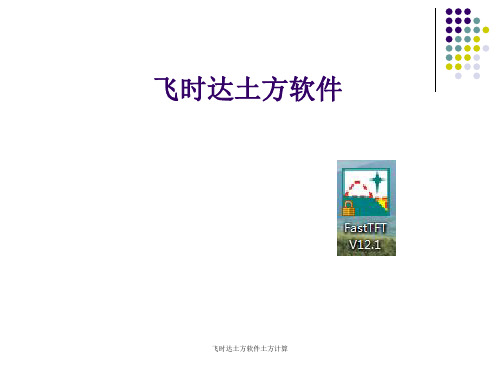
三、设计测绘采集
(设计竖向图必须和原始测绘具有相同的坐标,不能移动位置)
1、分析竖向图,全局把握 2、采集等高线标高
(原始数据——设计数据——等高线——无高程等高线转换)
3、采集特征线标高
(原始数据——设计数据——特征线——一般特征线绘制——选已有线——采样点输入)
4、另存一份,然后离散
等高线采集
(原始数据——地形数据——数据转换——有高程等——地形数据——特征线/等高线离散(最大间距5米))
离散检查(离散点检查(原始数据——地形数据—— 离散点检查)、自然标高点计
算(三维场地——自然标高点计算)、自然三角面模生成(三维场地——自然三角面 模生成——三维视图——着色))
飞时达土方软件土方计算
二、原始测绘采集
(结合现场照片,注意拿到的最好是最原始的测绘,绝对不能移动位置)
1、检查原始测绘是否有影响计算的点 (桥、建筑屋顶)
2、采集
高程点转换(原始数据——地形数据——数据转换——高程点转换)
特征线采集 注意补线(陡坎、缺水深),非常重要
(原始数据——地形数据——特征线——一般特征线绘制——选已有线——采样点输入)
飞时达土方软件
飞时达土方软件土方计算
总体思路
1、读懂测绘图 2、原始测绘采集 3、设计竖向采集 4、布置网格 5、计算土石方量 6、检查
飞时达土方软件土方计算
一、读懂测绘图
DGX 等高线 DLSS 道路设施 DMTZ 地貌土质 GCD 高程点 SXSS 水系设施 ZBTZ 植被特征 DLDW 独立地物 GXYZ 管线垣栅
飞时达土方软件土方计算
五、检查
1、检查检查土方量的大小是否符合实际 2、查验每一个网格标高是否符合实际
土方工程量计算--方格网法

(6)土方量计算
根据方格网中各 个方格旳填挖情况, 分别计算出每一方 格土方量。因为每 一方格内旳填挖情 况不同,计算所根 据旳图式也不同。 计算中,应按方格 内旳填挖详细情况, 选用相应旳图式, 并分别将标高数字 代入相应旳公式中 进行计算。
例题:某公园为了满足游人游园旳需要,拟将如图地面平整为三
地形标高,或根据原地形等高线采用插入法计算出每个交叉
点旳原地形标高,然后将原地形标高数字填入方+0.80
36.00
⑨
35.00
角点编号 原地形标高
当方格交叉点不在等高线上就要采用插入法计算出原地形标
高。插入法求标高公式如下:
Hx=Ha±xh/L 式中: Hx——角点原地形标高(m);
(3)填入设计标高 根据设计平面图上相应位置旳标高情况,在方格网点旳右
上角填入设计标高。 (4)填入施工标高
施工标高=原地形标高-设计标高 得数为正(+)数时表达挖方,得数为负(-)数时表达填方。 施工标高数值应填入方格网点旳左上角。 (5)求零点线 求出施工标高后来,假如在同一方格中 既有填土又有挖土部分,就必须求出零点线。 所谓零点就是既不挖土也不填土旳点,将零 点相互连接起来旳线就是零点线。零点线是 挖方和填方区旳分界线,它是土方计算旳重 要根据。
1 H0′=4N(∑h1′+2∑h2′+3∑h3′+4∑h4′)
∑h1′=x-0.8+x-0.8+x-1.1+x-1.1+x-1.3+x-1.3 =6x-6.4m 2∑h2′=(x-0.4+x+x-0.4+x-1.0+x-1.0+x-0.9)×2 =12x-7.4m 3∑h3′=(x-0.7+x-0.7) ×3 =6x-4.2m
土方工程量计算详解(方格网法)

土方工程量计算详解(方格网法)一、土方量计算方格网法计算场地平整土方量步骤如图1-1所示。
图1-1 方格网法计算场地平整土方量步骤(一)读识方格网图图1-2 方格网法计算土方工程量图(二)确定场地设计标高1.确定场地设计标高需要考虑的因素(1)满足生产工艺和运输的要求。
(2)尽量利用地形,减少挖填方数量。
(3)争取在场区内挖填平衡,降低运输费。
(4)有一定泄水坡度,满足排水要求。
2.初步计算场地设计标高(按挖填平衡)计算的场地设计标高:式中,H1、H2、H3、H4分别为一个方格、两个方格、三个方格、四个方格共用角点的标高(m),如图1-3b所示。
(三)场地各方格角点的施工高度的计算施工高度为场地各方格角点设计地面标高与自然地面标高之差,是以角点设计标高为基准的挖方或填方的施工高度。
各方格角点的施工高度按下式计算:式中,hn为各角点的施工高度,即填挖高度(以“+”为填,“-”为挖)(m);n为方格的角点编号(自然数列1,2,3,…,n);Hn为角点的设计标高(m),若无泄水坡时,即为场地的设计标高(m);H为角点原地面标高(m)。
(四)计算“零点”位置,确定“零线”方格边线一端施工标高为“+”,若另一端为“-”,则沿其边线必然有一处不挖不填的点,即“零点”,如图1-5所示。
零点位置按下式计算:式中,x1、x2为角点至零点的距离(m);h1、h2为相邻两角点的施工高度(均用绝对值)(m);a为方格网的边长(m)。
(五)计算方格土方工程量的计算1.方格的4个角点全为填方或挖方方格的4个角点全为填方或挖方,如图1-7所示。
其计算公式如下:2 . 两个点填方,两个点挖方方格的相邻两个角点为填方,另外两个点为挖方,如图1-8所示。
其计算公式如下:①挖方部分土方量计算公式:②填方部分土方量计算公式:3 . 方格的3个角点为挖方(填方)方格的3个角点为挖方(填方),如图1-9所示。
其计算公式如下:①一个角点部分的土方量:②三个角点部分的土方量:(六)边坡土方量的计算了保证挖方土壁和填方区的稳定和施工安全,场地挖方区和填方区的边沿都需要做成边坡,其平面图如图1-10所示。
飞时达土方计算操作教程58499

前言《飞时达土方计算软件》FastTFT是杭州飞时达软件有限公司于1997年推出的专业土石方工程量计算与施工图绘制软件,广泛适用于城市规划与工厂总图的场地竖向设计、市政道路设计的土石方平衡、园林景观设计的场地改造、农业工程中的农田与土地规整、水利设计部门的河道堤坝设计计算等。
针对各种复杂地形地貌情况以及场地实际设计要求,软件提供了方格网法、三角网法、断面法、块面法等多种土方量计算方法,对于土方挖填量结果可以进行分区域调配优化,解决就地土方平衡要求。
软件可以根据原始地形图上的标高离散点或等高线自动采集原始标高;根据场地情况及土方平衡要求优化计算出场地设计标高;根据运距及运量最小的原则自动确定土方调配方案,软件可以自动生成场地三维模型以及场地断面图,直观表达设计成果。
软件将自动计算和交互计算有机结合,计算精确、操作简单、符合工程设计思路,使用本软件可以成倍提高设计效率。
FastTFT软件推出以来,以其强大的功能、良好的售后服务,已成为国内应用最广泛的土石方计算软件,在同类软件中始终保持领先地位。
本手册简要介绍了FastTFT的功能及使用方法,从安装、配置到具体操作,叙述简捷,语言通俗,易于掌握。
由于本公司致力于软件的升级完善,不断推陈出新,因此,可能出现软件与本手册不相一致的地方,届时,请查阅软件的在线帮助。
竭诚欢迎广大用户对FastTFT提出宝贵的意见及建议,我们将对软件不断升级完善,让您的工作“更快、更好、更轻松”! 目录第一章软件的安装运行 (1)1.1【软件的环境需求】 (2)1.2【软件的安装】 (2)1.2.1【单机版安装指南】 (2)1.2.2【网络版安装指南】 (2)1.3【软件的运行】 (5)1.4【软件的自动升级】 (5)1.5【土方计算常规操作步骤】 (7)第二章原始数据的录入和转换 (9)2.1【功能简介】 (10)2.2【地形的转换】 (10)2.3【地形的输入】 (11)2.3.1【地形离散点的输入】 (11)2.3.2【地形钻孔点的输入】 (12)2.3.3【地形等高线的输入】 (13)2.3.4【地形特征线的输入】 (13)2.4【特征线的编辑】 (15)2.5【地形等高线、特征线离散】 (15)2.6【高程转负值】 (15)2.7【地形离散点检查】 (15)2.8【地形等高线检查】 (16)2.9【地形标高数据源设置】 (16)2.10【设计控制点的输入转换】 (17)2.11【设计等高线的输入转换】 (18)2.12【设计特征线的输入编辑】 (18)2.13【设计等高线、特征线的离散】 (19)2.14【设计控制点的检查】 (20)2.15【设计等高线检查】 (20)2.16【设计标高数据源设置】 (20)第三章方格网法计算土方量 (21)I3.3【自动布置方格网】 (23)3.4【方格网编辑】 (24)3.5【采集自然标高】 (26)3.6【确定设计标高】 (26)3.6.1【自动采集设计标高】 (26)3.6.2【设计标高自动优化】 (27)3.6.3【直接输入设计标高】 (30)3.7【标高点调整】 (31)3.8【采集土层厚度】 (32)3.9【边界放坡】 (32)3.9.1【单级放坡】 (32)3.9.2【多级放坡】 (37)3.9.3【删除边坡】 (39)3.9.4【计算起始放坡线】 (40)3.10【计算土石方量】 (40)第四章三角网法计算土方 (41)4.1【功能简介】 (42)4.2【确定计算范围】 (42)4.3【自动布置三角网】 (43)4.4【三角网的编辑】 (44)4.4.1【内插三角网】 (44)4.4.2【调整三角网】 (44)4.4.3【删除三角形】 (44)4.4.4【调整三角点位置】 (45)4.5【采集自然标高】 (45)4.6【确定设计标高】 (45)4.6.1【采集设计标高】 (45)4.6.2【优化设计标高】 (46)4.6.3【输入设计标高】 (46)4.7【逐点输入标高】 (47)II4.10【土方量统计表】 (49)4.11【绘制平土剖面图】 (49)第五章田块法计算土方 (51)5.1【功能简介】 (52)5.2【构造自然田块】................................................................错误!未定义书签。
土方工程量计算方格网法课件

Ha——位于低边的等高线高程(m); x——角点至低边等高线的距离(m); h——等高距(m); L——相邻两等高线间最短距离(m)。
土方工程量计算方格网法
插入法求高程通常会遇到3种情况: (1) 待求点标高Hx在二等高线之间(如下图①)
=〔(S1+Sn)/2+S2+S3+…+Sn-1土方〕工程*量h计1算方+格S网法n*h2/3
无论是垂直断面法还是水平断面法,不规则的断面面 积的计算工作总是比较繁琐的。一般说来,对不规则 面积的计算可采用以下几种方法: (1)求积仪法 运用求积仪进行测量,此法比较简便,精确度也比较 高。 (2)方格纸法 用方格纸蒙在图纸上,通过数方格数,再乘以每个方 格的面积而求取。此法方格网越密,精度越大。 一般在数方格数时,测量对象占方格单元超过1/2, 按一整个方格计;小于1/2者不计。最后进行方格数 的累加,再求取面积既可。
§ ∑h1=角点之和 =(20.29+20.23+19.37+19.64+18.79+19.32)=117.75
§ 2∑h2=2*(边点之和) =2*(20.54+20.89+21.00+19.50+19.39+19.35)=241.34
§ 3∑h3=3*(拐点之和) =3*(19.91+20.15)=120.18
土方工程量计算方格网法
土方工程量计算方格网法
土方工程量计算方格网法
三、方格网法 方格网法是一种相对比较精确的方法。 多用于平整场地,将原来高低不平、比较破碎的地 形按设计要求整理成平坦的具有一定坡度的场地。
飞时达土方计算操作教程58499

前言《飞时达土方计算软件》FastTFT是杭州飞时达软件有限公司于1997年推出的专业土石方工程量计算与施工图绘制软件,广泛适用于城市规划与工厂总图的场地竖向设计、市政道路设计的土石方平衡、园林景观设计的场地改造、农业工程中的农田与土地规整、水利设计部门的河道堤坝设计计算等。
针对各种复杂地形地貌情况以及场地实际设计要求,软件提供了方格网法、三角网法、断面法、块面法等多种土方量计算方法,对于土方挖填量结果可以进行分区域调配优化,解决就地土方平衡要求。
软件可以根据原始地形图上的标高离散点或等高线自动采集原始标高;根据场地情况及土方平衡要求优化计算出场地设计标高;根据运距及运量最小的原则自动确定土方调配方案,软件可以自动生成场地三维模型以及场地断面图,直观表达设计成果。
软件将自动计算和交互计算有机结合,计算精确、操作简单、符合工程设计思路,使用本软件可以成倍提高设计效率。
FastTFT软件推出以来,以其强大的功能、良好的售后服务,已成为国内应用最广泛的土石方计算软件,在同类软件中始终保持领先地位。
本手册简要介绍了FastTFT的功能及使用方法,从安装、配置到具体操作,叙述简捷,语言通俗,易于掌握。
由于本公司致力于软件的升级完善,不断推陈出新,因此,可能出现软件与本手册不相一致的地方,届时,请查阅软件的在线帮助。
竭诚欢迎广大用户对FastTFT提出宝贵的意见及建议,我们将对软件不断升级完善,让您的工作“更快、更好、更轻松”! 目录第一章软件的安装运行 (1)1.1【软件的环境需求】 (2)1.2【软件的安装】 (2)1.2.1【单机版安装指南】 (2)1.2.2【网络版安装指南】 (2)1.3【软件的运行】 (5)1.4【软件的自动升级】 (5)1.5【土方计算常规操作步骤】 (7)第二章原始数据的录入和转换 (9)2.1【功能简介】 (10)2.2【地形的转换】 (10)2.3【地形的输入】 (11)2.3.1【地形离散点的输入】 (11)2.3.2【地形钻孔点的输入】 (12)2.3.3【地形等高线的输入】 (13)2.3.4【地形特征线的输入】 (13)2.4【特征线的编辑】 (15)2.5【地形等高线、特征线离散】 (15)2.6【高程转负值】 (15)2.7【地形离散点检查】 (15)2.8【地形等高线检查】 (16)2.9【地形标高数据源设置】 (16)2.10【设计控制点的输入转换】 (17)2.11【设计等高线的输入转换】 (18)2.12【设计特征线的输入编辑】 (18)2.13【设计等高线、特征线的离散】 (19)2.14【设计控制点的检查】 (20)2.15【设计等高线检查】 (20)2.16【设计标高数据源设置】 (20)第三章方格网法计算土方量 (21)I3.3【自动布置方格网】 (23)3.4【方格网编辑】 (24)3.5【采集自然标高】 (26)3.6【确定设计标高】 (26)3.6.1【自动采集设计标高】 (26)3.6.2【设计标高自动优化】 (27)3.6.3【直接输入设计标高】 (30)3.7【标高点调整】 (31)3.8【采集土层厚度】 (32)3.9【边界放坡】 (32)3.9.1【单级放坡】 (32)3.9.2【多级放坡】 (37)3.9.3【删除边坡】 (39)3.9.4【计算起始放坡线】 (40)3.10【计算土石方量】 (40)第四章三角网法计算土方 (41)4.1【功能简介】 (42)4.2【确定计算范围】 (42)4.3【自动布置三角网】 (43)4.4【三角网的编辑】 (44)4.4.1【内插三角网】 (44)4.4.2【调整三角网】 (44)4.4.3【删除三角形】 (44)4.4.4【调整三角点位置】 (45)4.5【采集自然标高】 (45)4.6【确定设计标高】 (45)4.6.1【采集设计标高】 (45)4.6.2【优化设计标高】 (46)4.6.3【输入设计标高】 (46)4.7【逐点输入标高】 (47)II4.10【土方量统计表】 (49)4.11【绘制平土剖面图】 (49)第五章田块法计算土方 (51)5.1【功能简介】 (52)5.2【构造自然田块】................................................................错误!未定义书签。
飞时达土方软件土方计算PPT课件

第2页/共8页
二、原始测绘采集
(结合现场照片,注意拿到的最好是最原始的测绘,绝对不能移动位屋顶)
2、采集
高程点转换(原始数据——地形数据——数据转换——高程点转换)
特征线采集 注意补线(陡坎、缺水深),非常重要
(原始数据——地形数据——特征线——一般特征线绘制——选已有线—— 采样点输入)
第5页/共8页
五、检查
1、检查检查土方量的大小是否符合实际 2、查验每一个网格标高是否符合实际
第6页/共8页
六、几点注意事项 1、特征线最好不要太长,特征线起始点必须有竖向 2、一些圆弧线需要转折线(道路中线设计竖向) (工具——线工具——圆弧线转这短线) 3、90°坡建议用陡坎特征线采集(潜流湿地设计竖向) (特征线——生成陡坎特征线) 4、离散之前必须另存一份***
第7页/共8页
感谢您的观看!
第8页/共8页
3、采集特征线标高
(原始数据——设计数据——特征线——一般特征线绘制——选已有线——采样 点输入)
4、另存一份,然后离散
(原始数据——设计数据——特征线/等高线离散(最大间距5米))
5、离散检查(控制点检查(原始数据——设计数据—— 控制点检查)、设计
标高点计算(三维场地——设计标高点计算)、设计 三角面模生成(三维场 地——设计三角面模生成——三维视图——着色)
第4页/共8页
四、土石方量计算(方格网法)
1、整合原始测绘和设计竖向(ctrl+c,粘贴到原坐标) 2、确定计算范围(圈的范围必须在设计竖向和原始竖向范围内) (方格网法——确定计算范围——绘制区域) 3、布置方格网(方格网法——自动布置方格网) 4、采集自然标高(方格网法——采集自然标高) 5、采集设计标高(方格网法——确定设计标高——采集设计标高) 6、绘制土方零线(方格网法——绘制土方零线) 7、计算土石方量(方格网法——计算土石方量(忽略松散系数)) 8、土方量统计表绘制(方格网法——土方量统计表)
- 1、下载文档前请自行甄别文档内容的完整性,平台不提供额外的编辑、内容补充、找答案等附加服务。
- 2、"仅部分预览"的文档,不可在线预览部分如存在完整性等问题,可反馈申请退款(可完整预览的文档不适用该条件!)。
- 3、如文档侵犯您的权益,请联系客服反馈,我们会尽快为您处理(人工客服工作时间:9:00-18:30)。
1.数据导入(转换)
• 1.2同理,把设计数据(第二期)导入。原始数据-控制点-控制点文件导入。
1.数据导入(转换)
• 1.3若导入数据过多使作图不流畅,可关闭或者冻结DS-场地竖向标注和
DX-地形竖向标注这两个图层。
2.绘制边界
• 2.1方格网法-确定计算范围-绘制区域-输入区域编号-选择封闭线。
• 5.土方放坡(无边坡可跳过此步骤) • 5.1选边放坡 • 5.2转角放坡(适用于凸角) • 5.3选点放坡(适用于凹角) • 5.4绘制示坡线 • 6.土石方量计算 • 7.出土方量统计表(绘制零线)
1.数据导入(转换)
•
1.1将野外测量点整理成Cass数据.dat格式,然后在原始数据-离散点-全站仪文件导入。
3.布置格网
• • •
3.1方格网法-自动布置方格网。 3.2区块内任取一点-输入纵横向间距(网格尺寸)-拾取对准点。 3.3勾选裁剪超界部分(不然边界外会有多余网格)。
4.采集格网顶点数据
•
4.1采集原始(第一期)数据:方格网法-采集自然标高-全图-点选区块。
4.采集格网顶点数据
•
4.2采集设计(第二期)数据:方格网法-确定设计标高-采集设计 标高-所有A。软件会自动算出高差值,并用不同颜色表示出挖方 区和填方区。
7.出土方量统计表(绘制零线)
•
7.1方格网法-土方量汇总-土方量统计表。绘制:将表格绘制在当前CAD图;导出: 导出此统计表至EXCEL文档。Cass方格网汇总方式:土方量汇总-土方行列汇总其他汇总(T)。
• 7.2绘制零线:方格网法-绘制零线-点选需要绘制的区块。
• 谢谢聆听!
5.土方放坡(无边坡可跳过此步骤)
•
5.1选边放坡:方格网法-土方放坡-选边放坡-设置填方挖方参数-选择放坡边界 内侧区域。
• 根据边坡参数完成放坡。
• 5.2转角放坡:方格网法-土方放坡-转角放坡-设置填方挖方参
数-选择转角点(凸形区域)-设置转角等分数。
5.土方放坡(无边坡可跳过此步骤)
飞时达13.0土方计算专题培训
主讲人: 日期:2018年月日
飞时达土方计算主要步骤(以方格网法为例)
• • • • • • • •
1.数据导入(转换)
1.1原始(第一期)数据导入.布置格网 4.采集格网顶点数据
4.1采集原始(第一期)数据
4.2采集设计(第二期)数据
•
5.3选点放坡(适用于凹角):先删除重叠区域边坡-再方格网法-土方放坡选点放坡-选择起始方格点-选择方向-下点方向(A)-切换方向(S)如此重 复步骤操作。
•
5.4绘制示坡线:方格网法-绘制示坡线(从短线往长线方向看就是坡方向)。
6.土石方量计算
• 6.1方格网法-计算土石方量-计算土石方量-点选计算区域。
